
软件介绍
文软办公文档管理系统是一款功能丰富且专业实用的办公文档存储管理软件,该软件可以帮助用户快速便捷的进行办公文档编辑、管理、上传保存、导入导出等多种操作,是一款专门为个人、文员、高管和小微企业等量身定做的文档管理系统;文软办公文档管理系统内置有办公桌面、文档管理、快速查询、批量上传、数据统计、系统管理等多种功能操作模块,可以帮助用户进行简单便捷的文档管理,同时可以帮助用户快速进行文档快速查询、数据文件批量上传和文件分享,可以对文件数据进行统计等操作,有需要的用户可以下载进行使用。
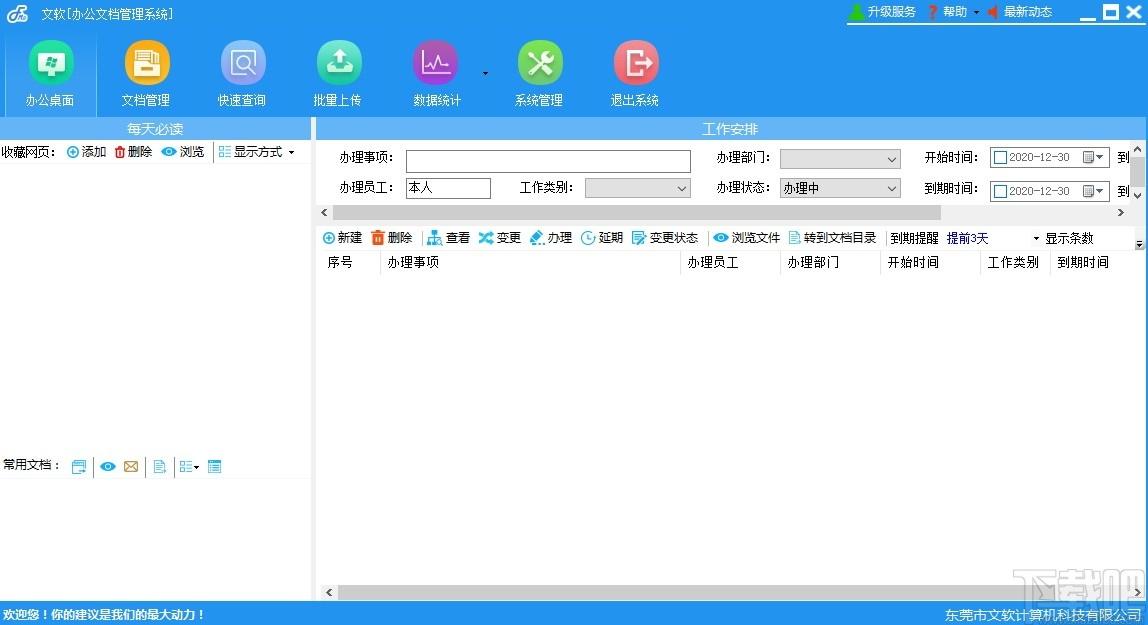
软件功能
随着计算机越来越普及,各行各业无纸化办公越来越多,个人文件和工作文件管理变得越来越难。办公文档管理系统是一款快捷易用并针对日常图片、office文档及其他常用办公文档等文件资料的分类、归档及查询管理应用的软件系统。系统帮助您有系统地分类管理和存储各种文件,提高文件的重用性及文件的查询调阅速度!
1.办公桌面:?模拟日常办公而开发出来的功能,为用户自动生成一个办公桌面。
?每天必读:在日常工作中,用户可以把经常需要调阅一些参考资料、档案和行业资信网页添加进来。
?工作安排:制定事件任务,也可以为文档制定处理任务;支持到期提醒功能和逾期查询功能"。
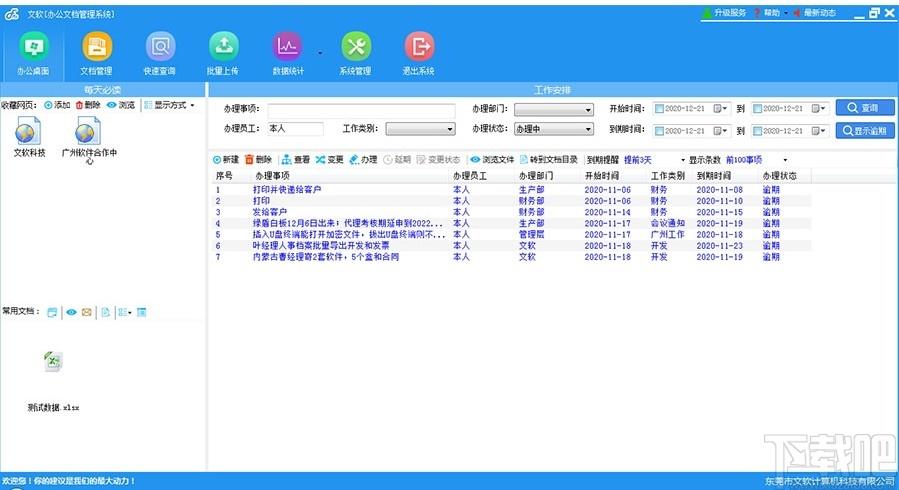
2.文档库:?管理目录层级结构、对文档进行日常应用操作。
?目录管理:自定义、无限级的根据工作类型、文件类别或部门(如行政部门、财务部门、项目部门)来创建和管理目录。
?文档管理:提供日常文档操作功能(扫描、上传、浏览、工作安排、邮件和下载)。
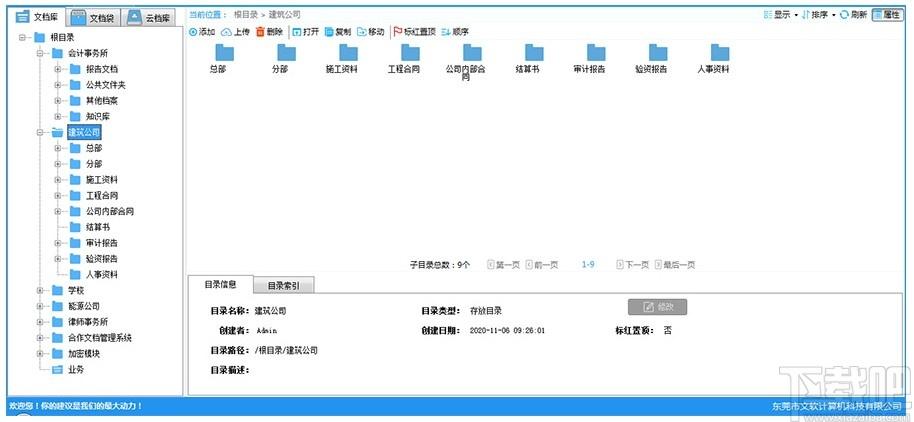
3.文档袋:?模拟现实的文件袋,创建的虚拟文档袋。解决日常工作中,一个项目使用到不同部门(或不同档案柜)中的文档,达到快速定位到项目所需的文档。
?系统文档袋:根据日常用户的需要而自动生成。
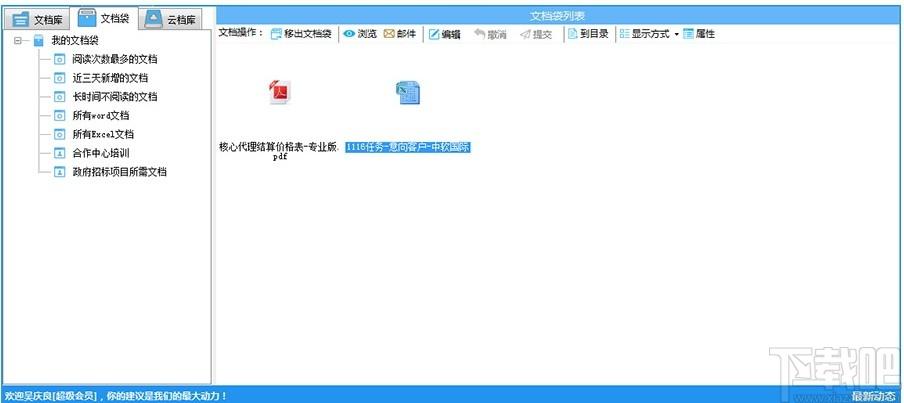
4.云档库:?实现与朋友、同事和客户间分享文件和编辑文件。
?我的云档库:云端的文档库,文档加密存放在文谱服务器。
?合作中心:合作请求-发布合作请求和查看已发布的合作请求;合作参与-浏览或编辑我参与合作的文档。
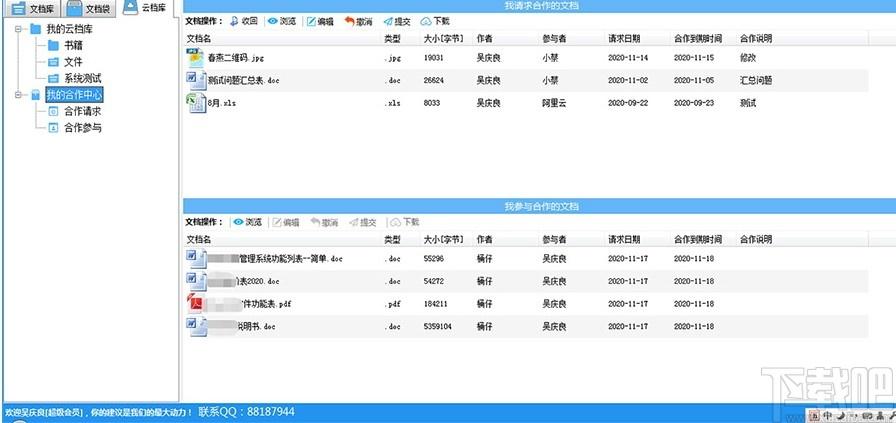
5.快速查询:?实现快速、准确定位所需目录和文档,提高工作的效率。
?普通查询:使用目录/文档的基本信息作为关键字查询。
?索引查询:使用自定义的关键字来是查询。
?全文搜索:使用文档内容的某个关键字查询。
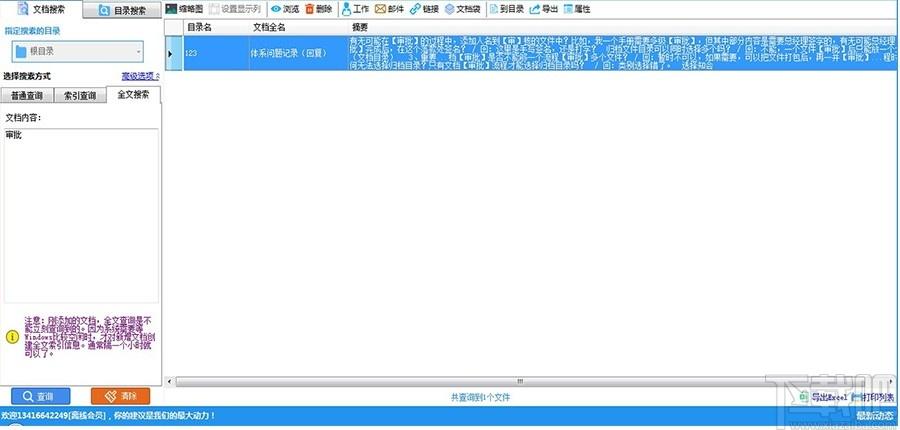
6.纸质文件电子化:?实现纸质文件(合同、票据和档案)扫描归档,解决查阅问题。
?按件保存:实现一份多页合同扫描成一个电子扫描件。
?查阅方便:提供以电子书方式浏览电子扫描件。
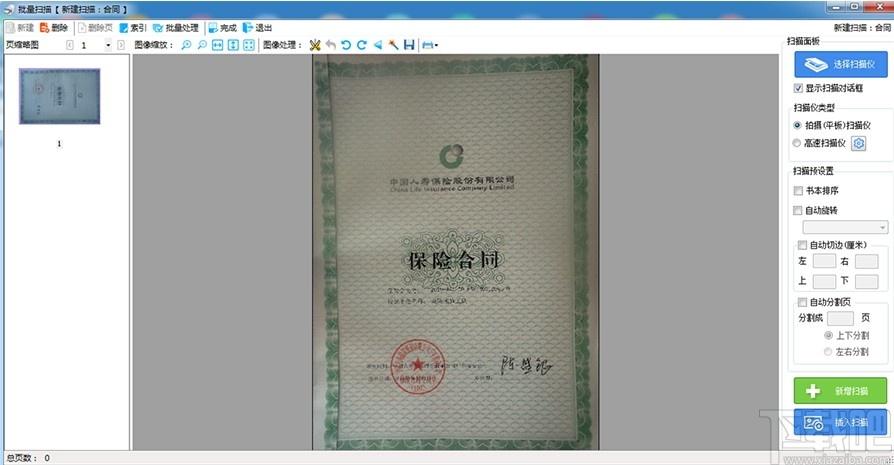
7.文档操作历史:?随时查看自己对文档的操作记录。
?追踪最近阅读、更新、添加和删除的文档。
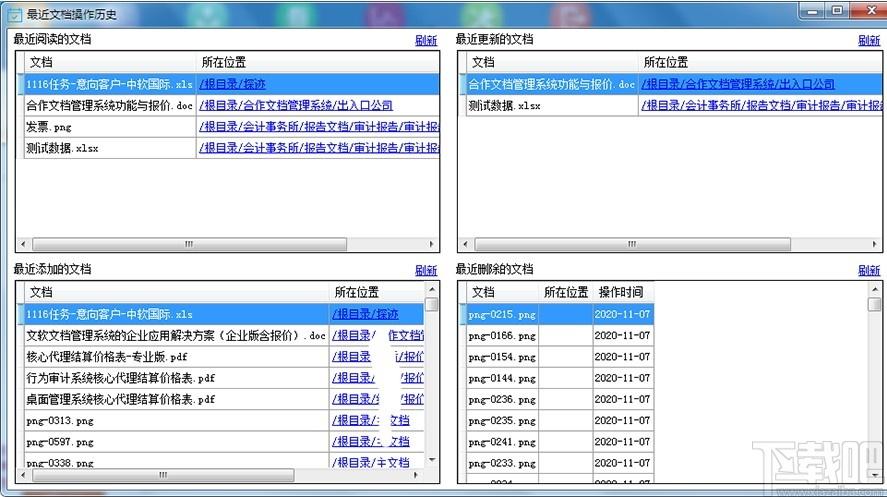
8.模板管理:?通过自定义字段,实现对非结构化数据(如图像、CAD文件等)的标注,从而可以快速准确的查询到指定文档。
?字段:字段是组建索引模板的子单元。系统支持用户创建多种字段类型(如:数字类型,日期类型,字符串类型…)。
?索引模板:不同文档类别可创建不同的索引模板,如我们可以创建一个CAD设计图索引模板,索引字段:编号,设计者,规格,日期,备注等。
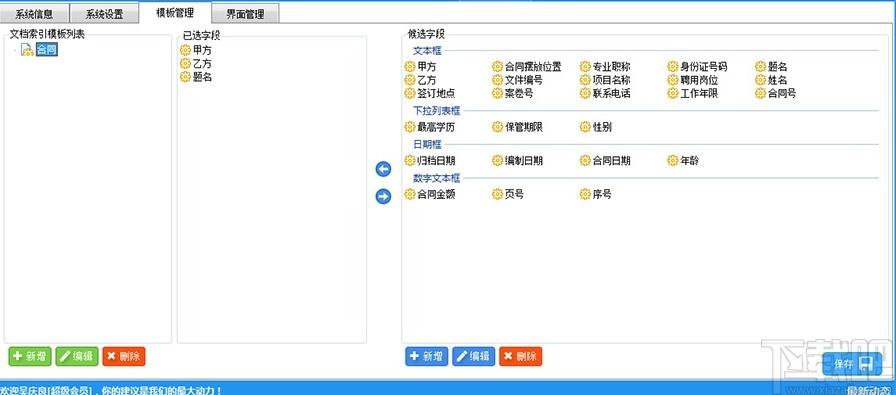
9.数据安全:?所有数据保存在用户本机电脑,系统可断网,提供备份、导出和恢复功能。
?可随时备份所有数据、随时导出所有目录和文档;随时恢复到某个备份时间节点。
?手动提交到云档库的文件加密存储在文谱云服务器上。
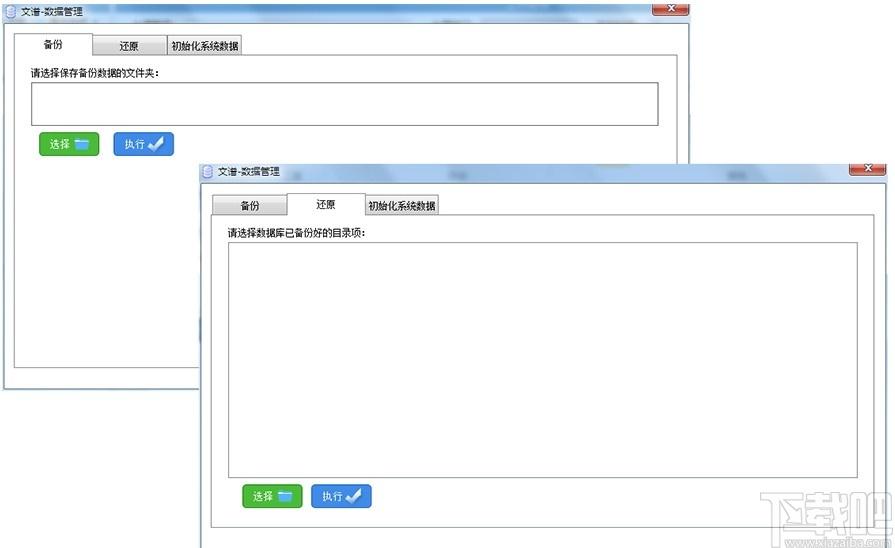
软件特色
1.把整个数字化加工工作流程化,流水线式的加工极大提高工作效率。
2.档案在加工流程中方便扭转,有问题,打回到上一个流程。
3.软件稳定,操作简单,90%以上操作是用快捷键。
4.提供自动拆件检查、自动拆件、检查档案页数是否匹配等特殊功能。
5.自动处理旋转,去黑边,去装订孔,让图像优化更轻松。
6.完善的报表,让决策者能监控整个加工过程,做出合理调整和安排。
7.专业的顾问团队、丰富的实施经验,让你高枕无忧。
8.强大的开发团队,可根据不同项目的个性化需求在该平台基础上进行二次开发。
使用方法
1、完成软件安装双击软件即可直接进入软件桌面办公界面
2、点击添加按钮弹出新建网页弹框,点击输入名称、网站等信息即可进行网页创建
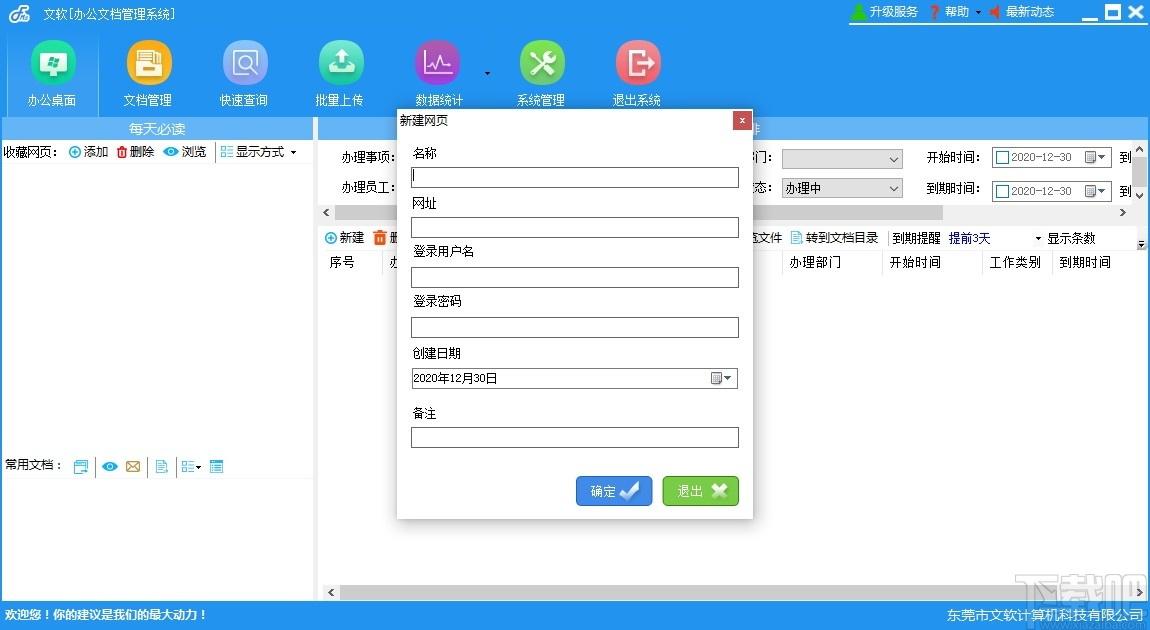
3、点击新建按钮弹出工作安排弹框,该弹框可以进行待办事项创建
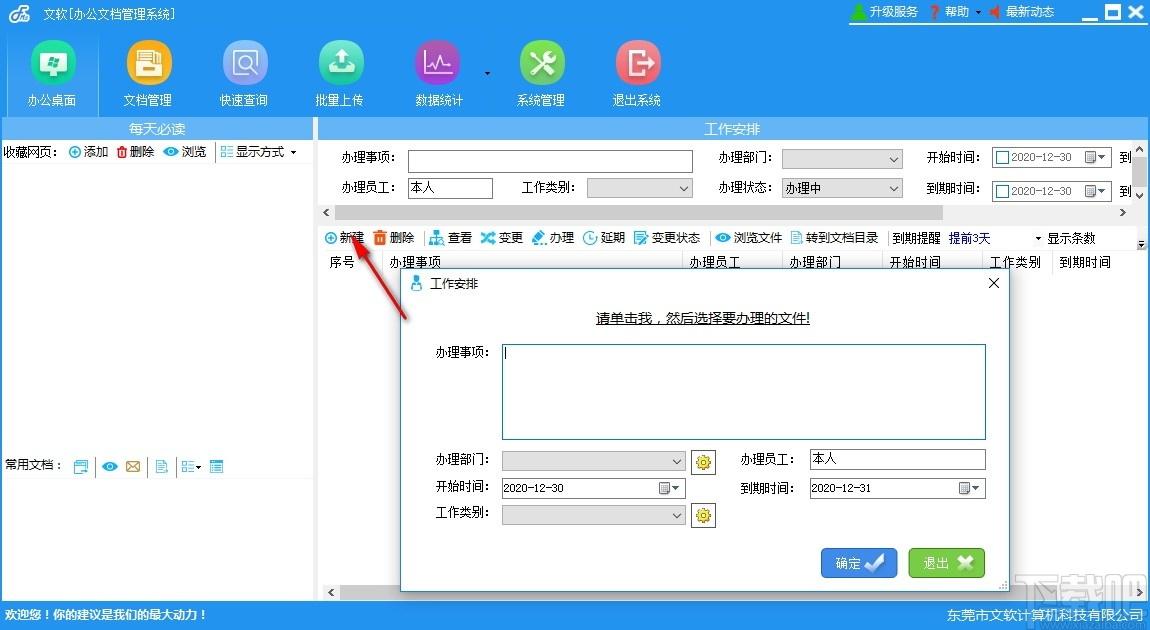
4、点击文档管理按钮进入文档管理界面,该界面可以对添加到软件上的文档进行管理编辑
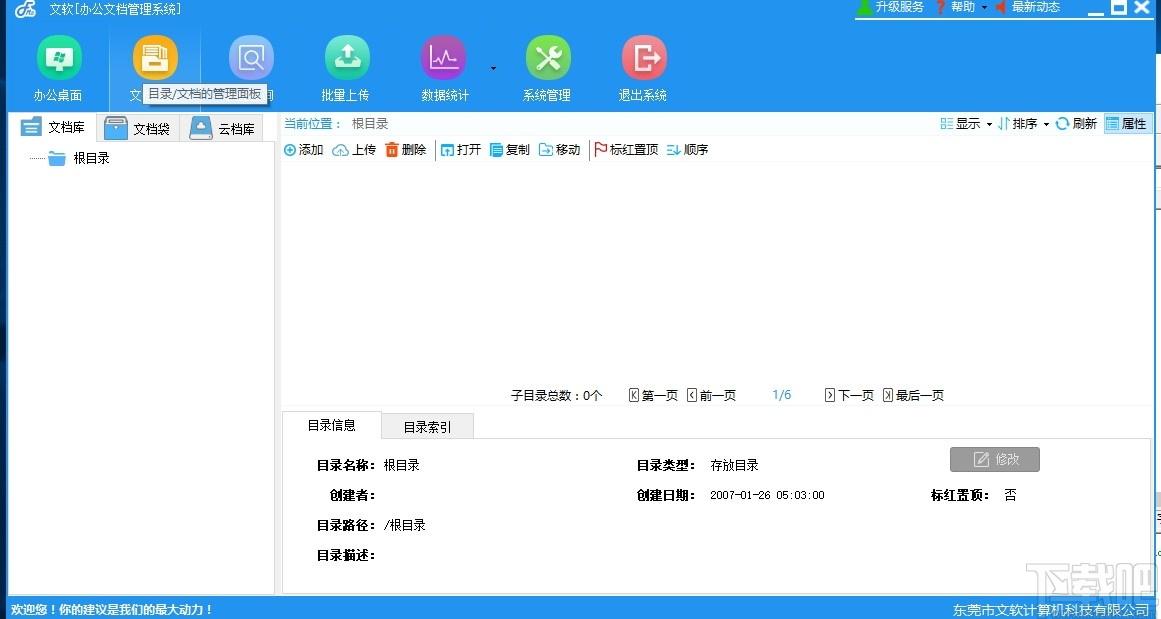
5、点击添加按钮弹出新建目录弹框,可以进行目录新建
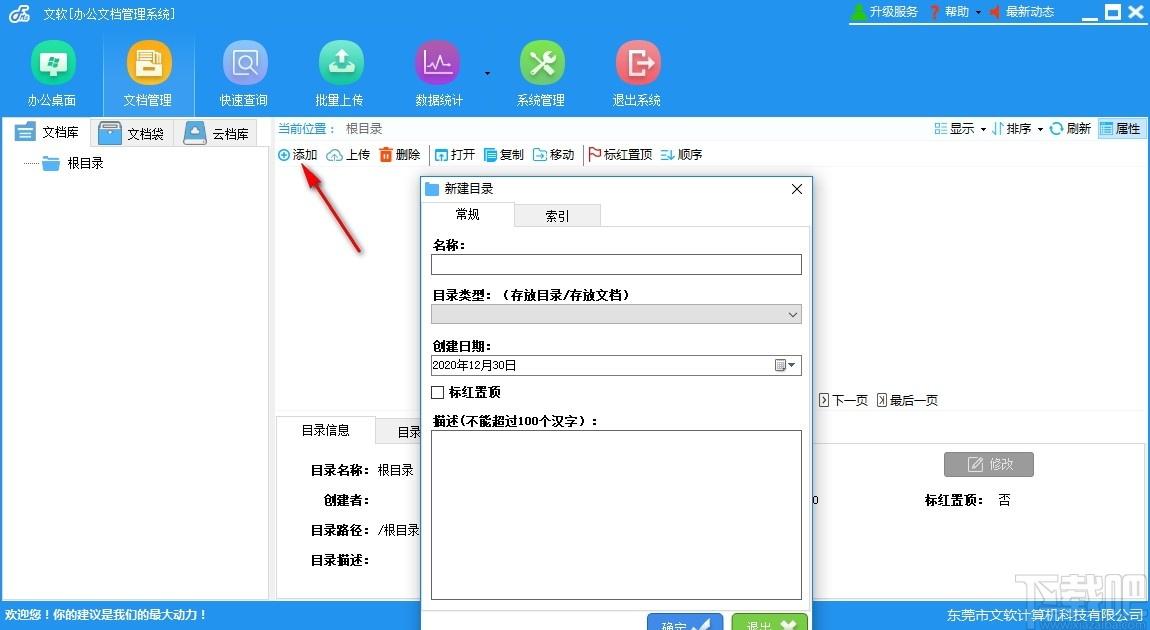
6、点击快速搜索按钮弹出快速搜索弹框,该弹框可以进行文件查询
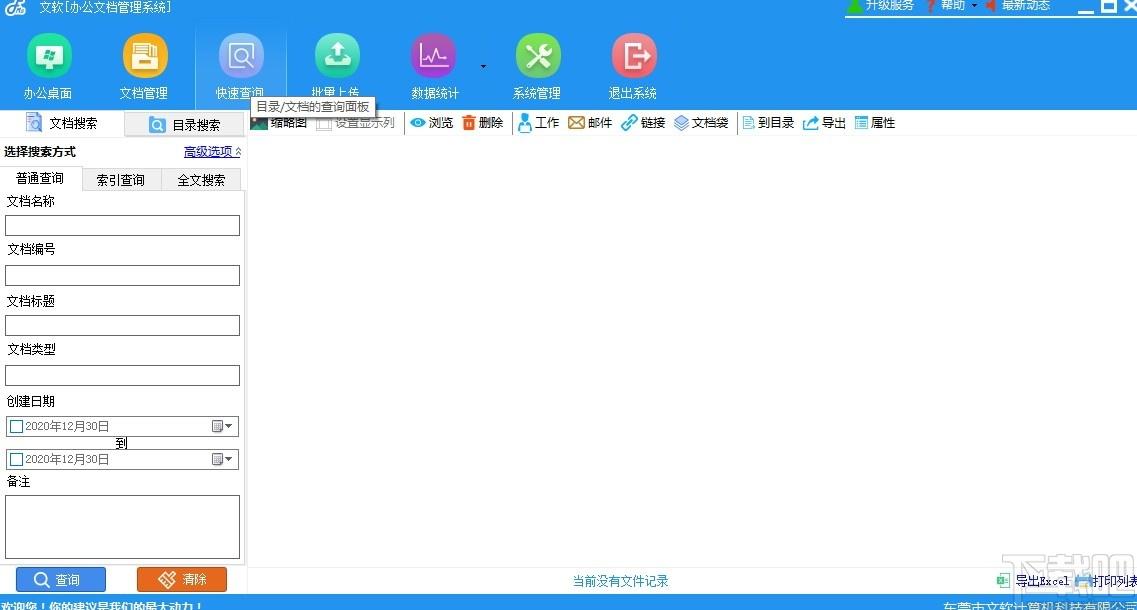
7、点击软件右下角的导出Excel按钮弹出保存路径弹框,点击选择了保存路径和文件名即可进行数据导出
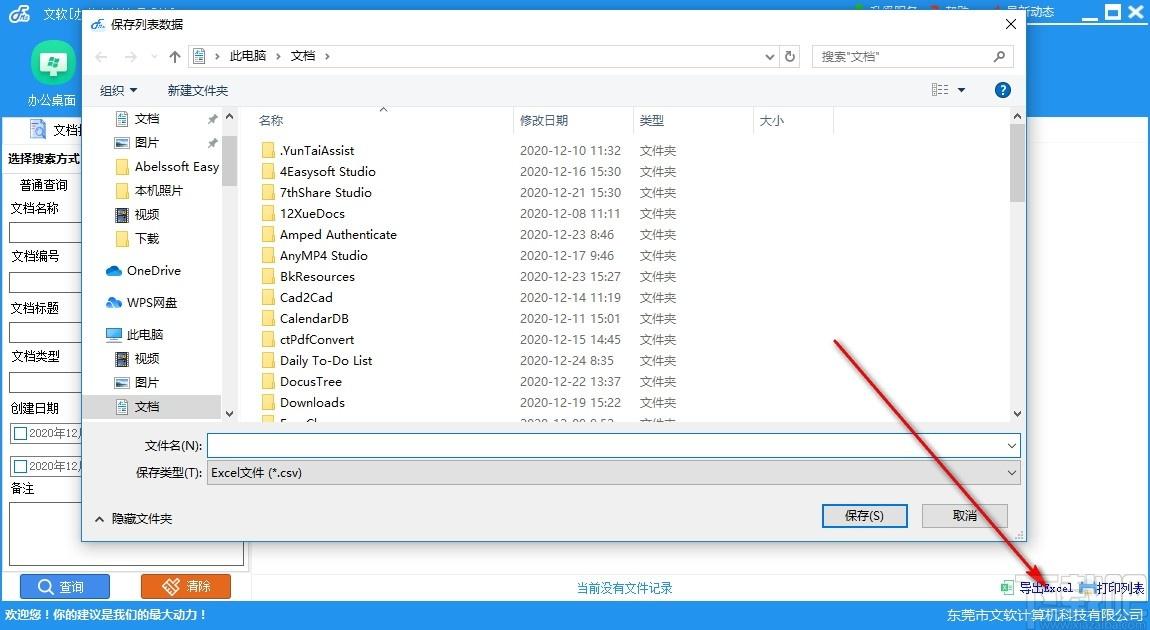
8、点击批量删除按钮弹出批量上传弹框,该弹框可以文件上传路径即可进行一键批量上传
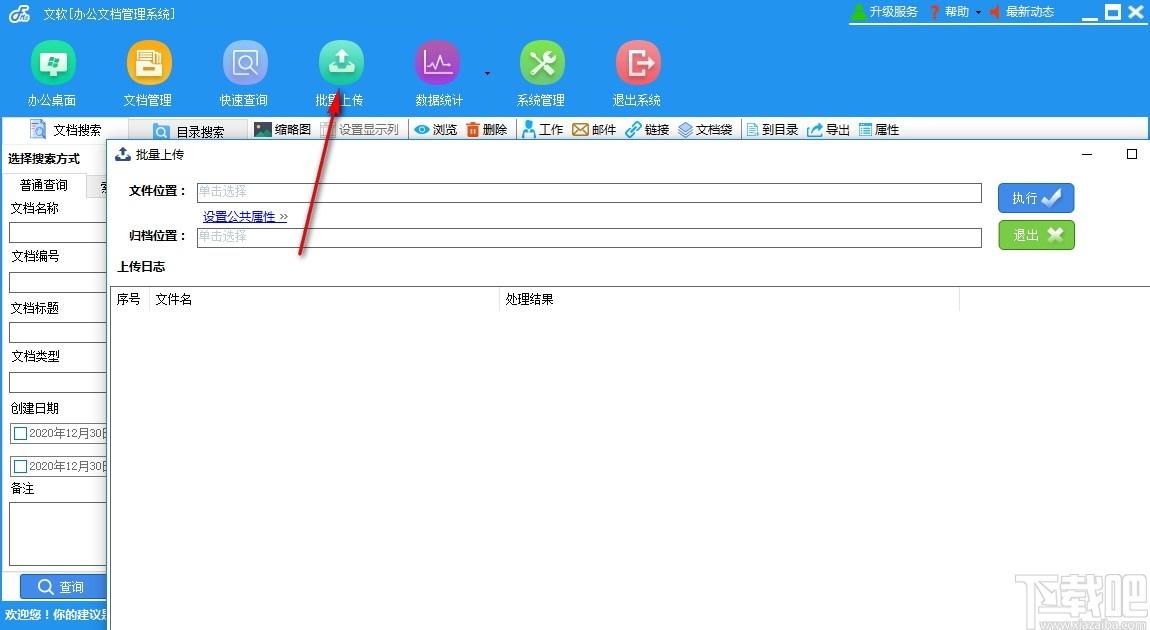
9、点击数据统计按钮弹出目录明细统计弹框,该弹框可以查看文件信息
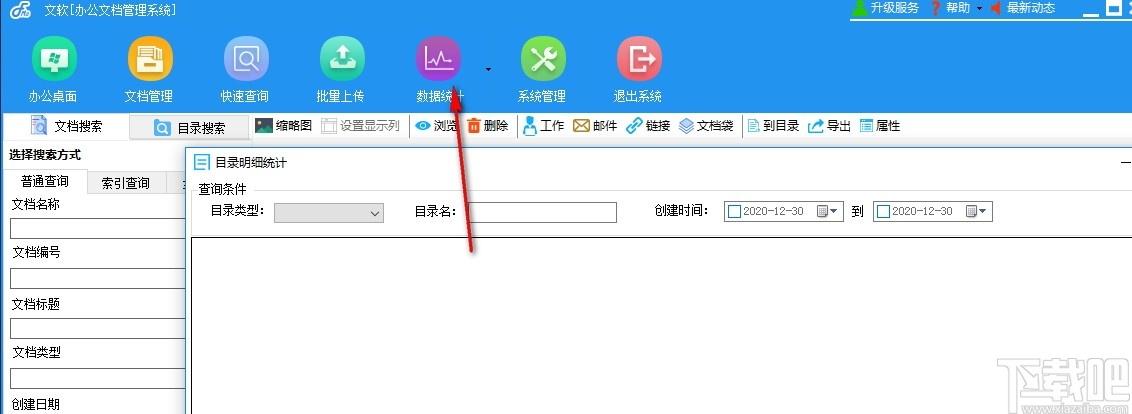
10、点击系统管理按钮进入系统信息、系统设置、模板管理、界面管理操作界面,可以对系统功能进行自定义设置
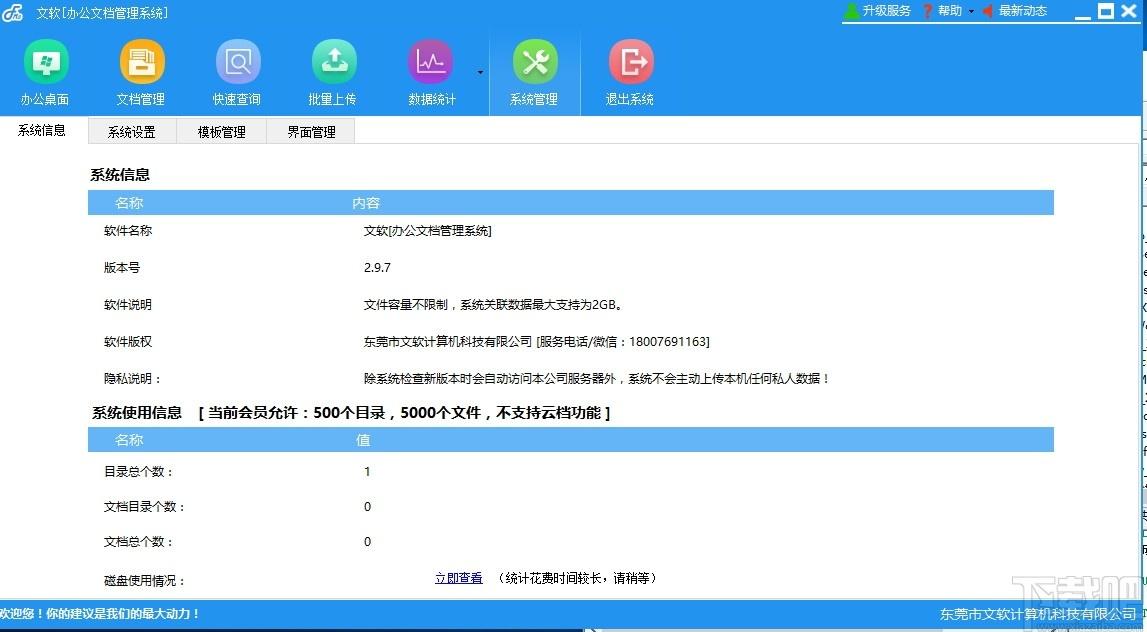
官方教程
会员注册
1、如下图,点击【升级服务】,打开升级服务窗体。

2、如下图,点击【马上注册】,在弹出的【会员登录】窗体中输入会员基本信息(帐号名称、登录密码、电子邮箱、手机号码),勾选会员协议后,点击【立即注册】,注册会员
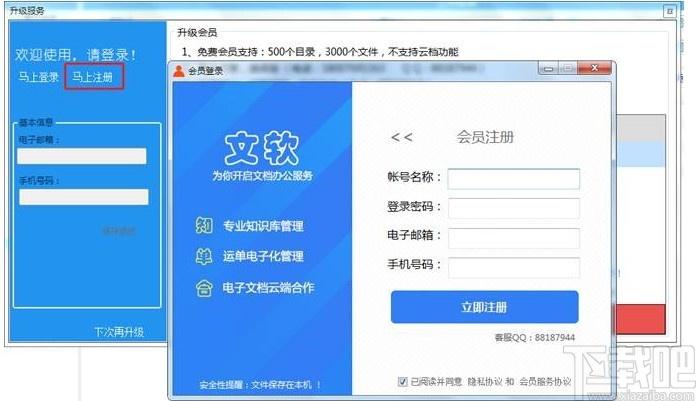
会员登录
点击【会员中心】,输入帐号和密码,点击【立即登录】,登录帐号,系统自动跳转到会员中心。
注意:如果帐号在其他电脑上登录过,需要勾上“更换计算机”。
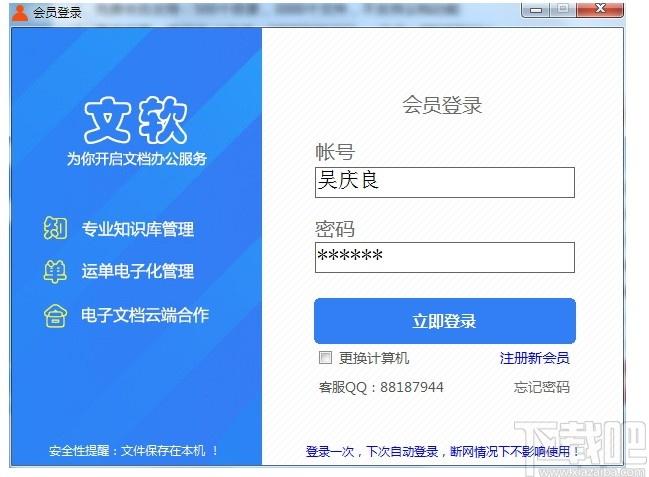
会员管理
ü查看用户登录
查看用户登录情况。
ü退出登录
退出当前会员帐号。
ü密码修改
在下图中,点击更改密码,分别输入原密码、新密码,可完成密码的修改。
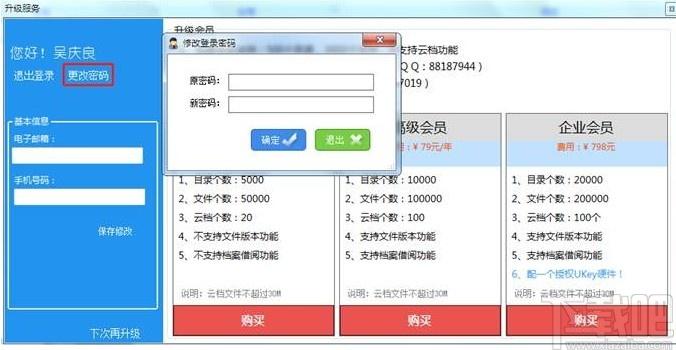
图6:会员密码更改
ü会员基本信息修改
在基本信息模块中心,直接更改电子邮箱号和手机号码后,点击【保存修改】。

会员升级
提供会员升级模块,可根据会员需求,选择升级的相应会员服务,升级系统文档和目录的个数、文件版本、云档库等服务。
提供非注册会员、免费会员、专业会员、高级会员、企业会员供选择。
注意:会员购买服务后,务必在备注中,填入会员帐号。
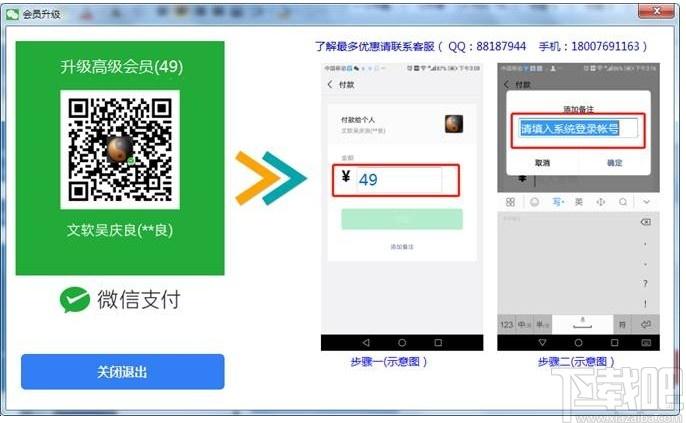
图9:会员升级
3.4办公桌面
系统为每个用户自动生成一个私人的办公桌面。办公桌面主要包含【每日必读】和【工作安排】两个工作看板。
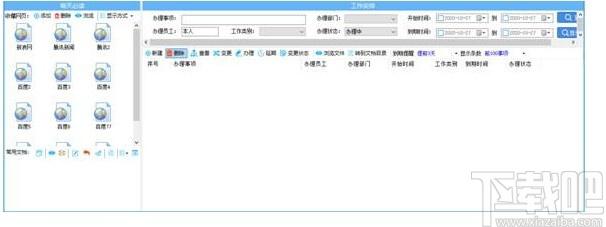
图1:办公桌面界面图
收藏网页
提供用户常用网页的收藏管理,类似于收藏夹功能。收藏的网页也可以从系统上直接跳转访问。用户可添加常用网址、网页到系统中,对常用网址进行统一、高效管理。
1)添加网页
单击工具栏中“添加”按钮,在系统弹出的“新建网页”属性窗体中输入信息,然后按“确定”保存。
属性说明:
名称:列表中显示的名称。
网址:指向网页的网络地址。
登录用户名:如果当前网页需要登录的,可录入,该项主要为了方便提醒用户。
登录密码:如果当前网页需要登录的,可录入,该项主要为了方便提醒用户。
2)删除网页
选定要删除的网页,然后单击工具栏中【删除】按钮。
3)浏览网页
选定要浏览的网页,双击网页或单击工具栏中的【浏览】按钮。
4)显示方式
收藏网页列表的显示方式,提供缩略图和基本信息的显示方式切换。
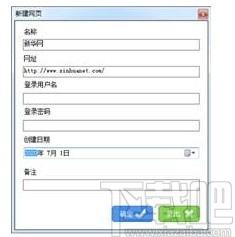
图2:添加网页
常用文档
显示个人常用的文档。
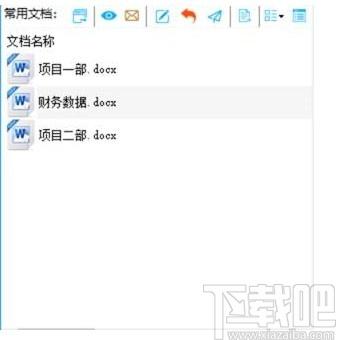
图3:常用文档列表
1)添加文档:
通过【文档管理】-【文档库】-对应文档目录下,选中文档,右击“添加每日必读-[常用文档]”。
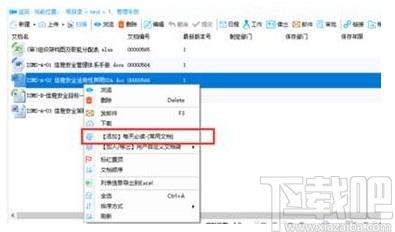
图5:添加常用文档
2)移除文档袋
第一种方法:在常用文档框中,选中不需要使用的文档,点击移除文档袋,在确认框中,确认即可移除该文档。
第二种方法:可以在常用文档框中,选择文件后右击“移除出文档袋”。

图6:移除文档袋
第三种方法:在【文档管理】-【文档库】-对应文档目录下,选中文档,右击“移出每日必读-[常用文档]”。
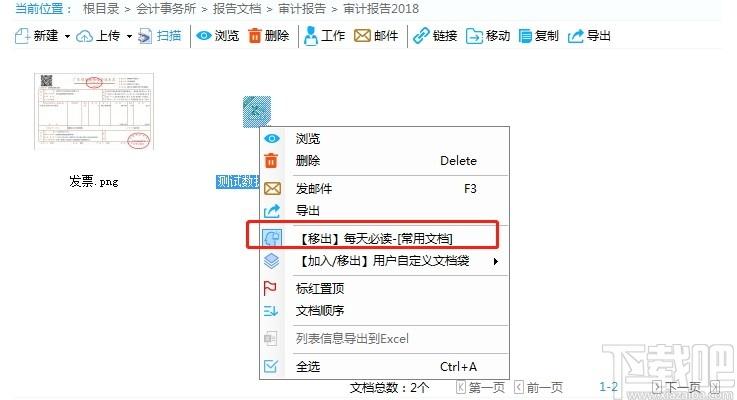
图7:移除文档袋
注意:该操作不是删除操作,不会对文档进行删除,仅移除常用文档中不常使用的文档。
3)浏览
在常用文档框中,选中文档,点击浏览文档。同样,可以双击列表中的文档,访问文档。
注意:当你是【超级会员、离线会员或移动会员】并且启动了【系统管理-系统设置-使用文档版本功能】时,浏览功能仅为查看用途,用户修改后,不会对系统中的版本有影响。当你是其他会员时,浏览功能可同时查看、编辑和保存文档。
4)邮件
在常用文档框中,选中文档,启动Foxmail邮件客户端,发送邮件。
也可以选中列表中文档,右击“发送邮件”,即可启动邮箱。
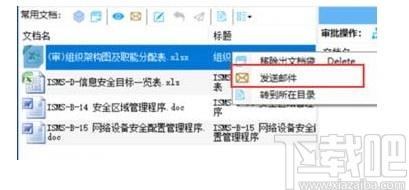
图8:发送邮件
5)编辑
在常用文档框中,选中文档,点击打开文档进行编辑操作。文档系统所有的编辑操作后,文档处于临时工作状态,保存后需要点击提交保存文档最后编辑后内容,点击撤销可以取消上一次编辑。
注意:当你是【超级会员、离线会员或移动会员】并且启动了【系统管理-系统设置-使用文档版本功能】时,才会显示。
6)撤销正在编辑的文档
在常用文档框中,选中文档,点击撤销上一次编辑的内容。
注意:当你是【超级会员、离线会员或移动会员】并且启动了【系统管理-系统设置-使用文档版本功能】时,才会显示。
7)提交编辑完的文档
在常用文档框中,选中文档,点击提交上一次编辑的内容。
注意:当你是【超级会员、离线会员或移动会员】并且启动了【系统管理-系统设置-使用文档版本功能】时,才会显示。
8)跳转到文档所在的目录
第一种方法:在常用文档框中,选中文档,点击跳转文档在“文档管理”菜单下的所在子目录。
第二种方法:可以在列表中,选中文档,右击“转到所在目录”。

图9:链接到文档所在目录
9)显示方式
在常用文档框中,选中文档,点击自定义设置列表中文档的显示方式,提供缩略图、基本信息、索引信息。
注意:索引信息必须在文档属性中录入索引内容,例如:A资料为某某公司,可以为所有的A类资料录入某某公司的关键字段信息。
工作安排
发布工作安排
发布一个工作任务,可输入参与员工和计划完成时间。
目前发布工作任务,需要在文档列表中操作:
1.第一种方法::在图一界面中单击工具栏“新增”按钮,接着在图二界面中选择工作文档,最后在图三界面中输入“办理事项”、“办理部门”、“办理员工”、“开始时间”、“到期时间”和“工作类别”等信息,然后单击“确定”按钮即可,如下图:
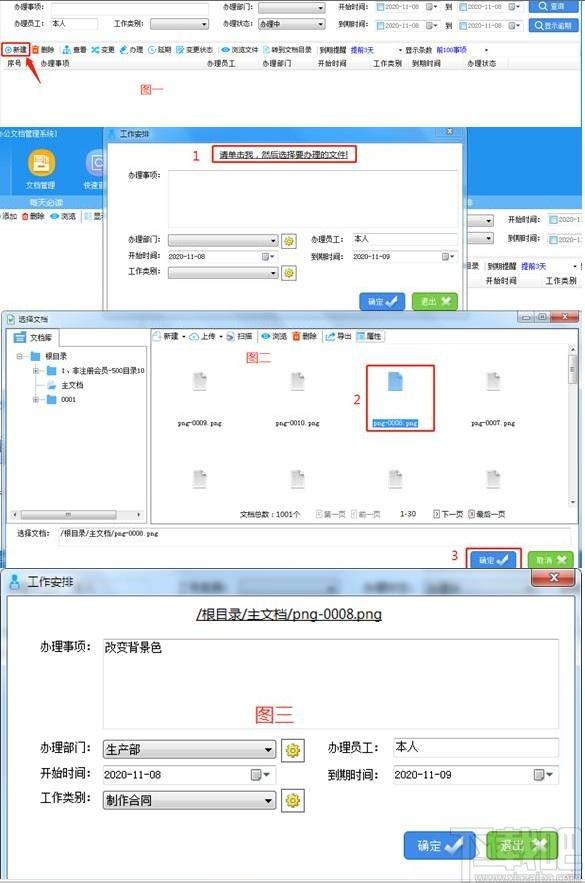
2.第二种方法:在图一中点击要操作的文档,接着单击工具栏“工作”按钮,在图二界面中输入“办理事项”、“办理部门”、“办理员工”、“开始时间”、“到期时间”和“工作类别”等信息,然后单击“确定”按钮即可,如下图:
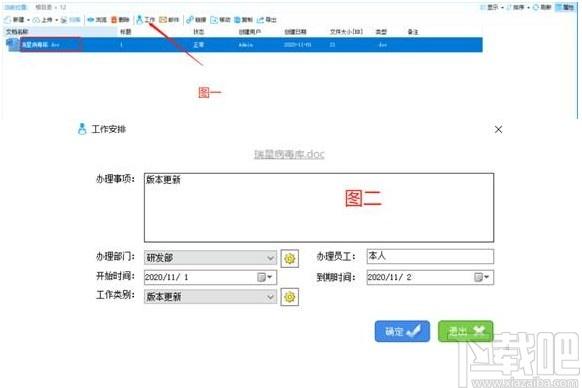 查找工作安排
查找工作安排
在【办公桌面】-工作主界面中,根据条件快速检索工作安排记录。
快速检索操作步骤:在工作主界面的“查阅条件”中录入查询条件,然后单击“查询”按钮;系统会把符合查询条件的工作安排记录显示在列表中。
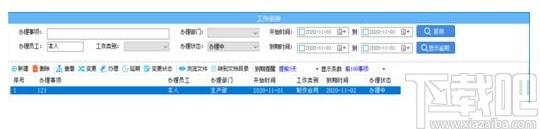
a)提示方式说明
打开工作安排主界面时,系统会显示3天后到期的工作任务。另外,用户可以手动指定显示5天、10天和15天后到期的工作任务。
b)记录颜色说明
ü黑色:表示工作任务未到期并且正在办理中。
ü红色:表示工作任务到期并且正在办理中。
ü绿色:表示工作任务缓期。
ü深蓝色:表示工作任务已经逾期并且还在办理中。
查看工作安排
查看一个工作任务的办理过程和进度。
操作步骤:在工作主界面的工作任务列表中点击一个工作事项,接着单击按钮,这时系统会弹出“查看工作安排”窗体。在窗体中可以了解到工作事项的基本信息和参与者的办理信息。
变更工作安排
变更一个工作任务,可以修改工作事项内容,开始时间、到期时间和参与者等。
操作步骤:在工作主界面的工作任务列表中点击一个工作事项,接着单击按钮,这时系统会弹出“变更工作安排”窗体。在窗体中修改工作事项内容,开始时间、到期时间和参与者等,然后单击“确定”按钮完成变更操作。
办理工作安排
办理一个工作任务,可以办理工作事项内容。
操作步骤:在工作主界面的工作任务列表中点击一个工作事项,接着单击按钮,这时系统会弹出“办理工作安排”窗体(图一)。在窗体中录入办理记录和办理时间,当工作安排已全部完成时,单击“是否完结”选项,然后单击“确定”按钮完成办理操作。
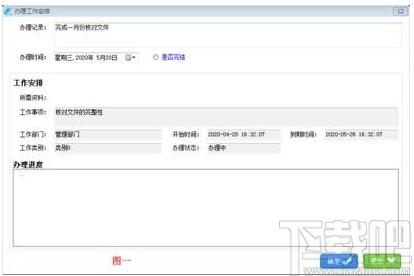
删除工作安排
删除一个工作任务。
操作步骤:在工作主界面的工作任务列表中点击一个工作事项,接着单击按钮,这时系统会提示,继续删除单击“确定”,取消删除单击“取消”。
延期工作安排
延期一个工作任务,推迟工作任务的计划到期时间。
操作步骤:在工作主界面的工作任务列表中点击一个工作事项,接着单击按钮,这时系统会弹出“延期工作安排”窗体。在窗体中录入延期原因和到期时间,然后单击“确定”按钮完成延期操作。
变更工作安排的状态
直接把一个工作任务的办理状态变更为:办理中、完结和缓期。
操作步骤:在工作主界面的工作任务列表中点击一个工作事项,接着单击按钮,这时系统会弹出“变更状态”窗体。在窗体中选择一个办理状态,然后单击“确定”按钮完成变更状态操作。
查看工作安排中的文档
可以打开文档进行浏览。
操作步骤:在工作主界面的工作任务列表中点击一个工作事项,接着单击按钮。
转到文档所在目录中浏览
可以快速跳转到目录进行浏览。
操作步骤:在工作主界面的工作任务列表中点击一个工作事项,接着单击按钮。
文档管理
文档管理包括文档库、文档袋和云档库管理。
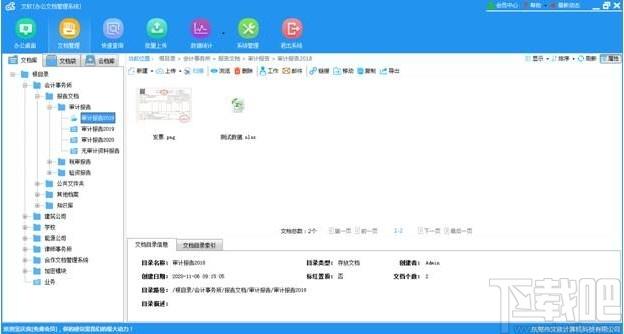
文档库管理
文档库包括目录和文档的管理。
会员通过【文档管理】面板可以对目录和文档进行创建、上传、扫描、浏览、修改、删除和日常办公等操作。
目录操作
一般最常见的方式是根据工作类型、档案类别或部门(如行政部门、财务部门、项目部门)划分目录。
t系统提供了一个可自定义,根据会员等级可自由地目录创建机制。
t系统提供了目录操作:添加、上传、删除、打开、复制、移动、导出、目录工作安
排、目录索引管理。
添加目录
操作步骤:在“根目录”下创建“公司”子目录。
a)点击“根目录”,接着右键单击并在弹出的菜单中单击【添加目录】(或在右边列表的工具栏中单击“添加”按钮)。如下图:
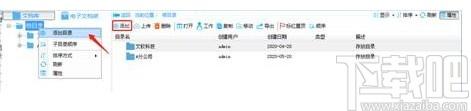
b)在系统弹出的【新建目录】窗体中输入常规信息和索引(可选),然后按【确定】保存。
注:索引属性,方便用户记录和快速查询目录信息
① 常规属性说明
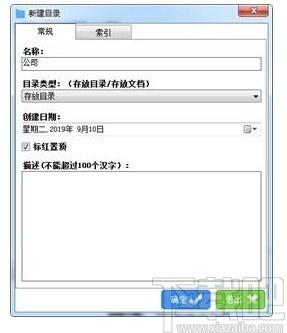
图2:常规属性页
名称目录名称
目录类型:存放目录(表示只可以存放子目录,不能存放文档)
存放文档(表示只可以存放文档,不能存放子目录)
创建日期目录创建的时间
标红置顶以红色显示目录名称,并在列表最前面显示
描述对目录的描述
② 索引属性说明
索引模板:可以根据目录的类型来选择合适的索引模板。
索引字段:在相应的索引字段中录入关键信息。

上传文件夹
把本地硬盘中的一个文件夹(含文件和子文件夹)上传到系统中。
操作步骤:在目录列表中,单击工具栏的“上传”按钮,接着在弹出的“浏览文件夹”窗体中选择要上传的文件夹,然后单击“确定”。
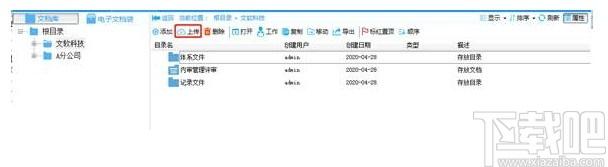
删除目录
删除一个或多个目录。
操作步骤:在【文档库】的目录树中点击要删除的目录,接着右键它并在弹出菜单中单击【删除目录】。说明:可以在【文档库】的目录树中删除,也可以在右边的【目录列表】中单击按钮;如果需要多选,必须在【目录列表】中通过拖拉鼠标框选多个目录(或者按住Ctrl钮,然后鼠标单击目录)。情况1:当删除的目录为【文档目录】,并存在文档时,系统会提示用户(如下图),用户点【是】直接删除,点【否】取消删除。

情况2:当删除的目录为【目录】,并存在子目录,系统会提示用户(如下图),点击【确定】后,直接退出。说明:系统不允许自动执行删除目录的子目录,是想避免由于误操作或恶意删除导致的严重效果。
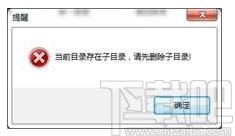
批量删除目录
批量删除指定的目录,包括该目录下面的所有子目录和文档。
操作步骤:在【文档库】的目录树中点击要删除的目录,接着右键它并在弹出菜单中单击“删除目录(批量)”,当系统提示用户(如下图),用户点“是”直接删除,点【否】取消删除。
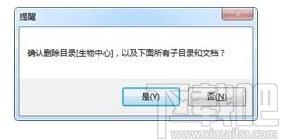
注意:该功能会删除全部子目录和文件,所以要慎用。
打开目录
打开目录,浏览它的子目录。
操作步骤:在【文档库】的目录树中点击要打开的目录,也可以在右边的【目录列表】中选择要打开的目录,然后单击按钮。
复制目录
把一个目录复制到其他目录上。
操作步骤:在【文档库】的目录树中点击要复制的目录,接着右键该目录并在弹出菜单中单击。在弹出的目录选择窗体(如下图1)中,点击目标目录,然后点击“复制”按钮。
说明:如果一次需要复制多个目录,必须在【目录列表】中通过鼠标拖拉的方式框选多个目录(如下图2),然后进行复制操作。
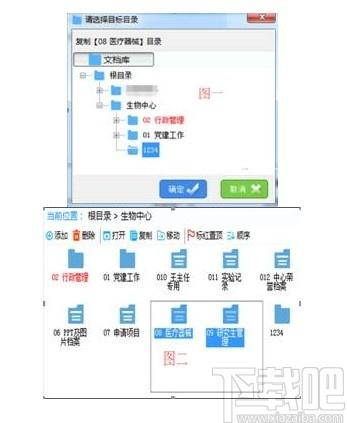
移动目录
把一个目录移到其他目录上。
操作步骤:在【文档库】的目录树中点击要移动的目录,接着右键它并在弹出菜单中单击。在弹出的目录选择窗体(如下图1)中,点击目标目录,然后点击“移动”按钮。
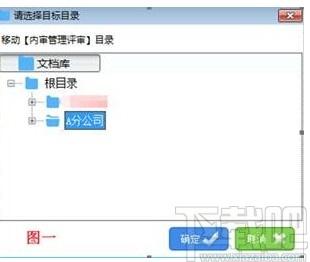
说明:如果一次需要移动多个目录,必须在【目录列表】中通过ctrl或shift键选择多个目录,(如下图2),然后进行移动操作。
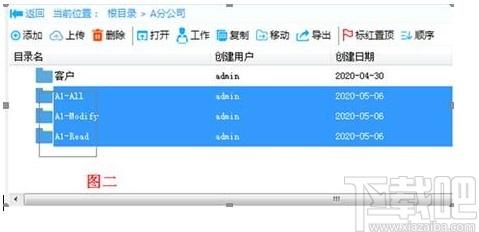
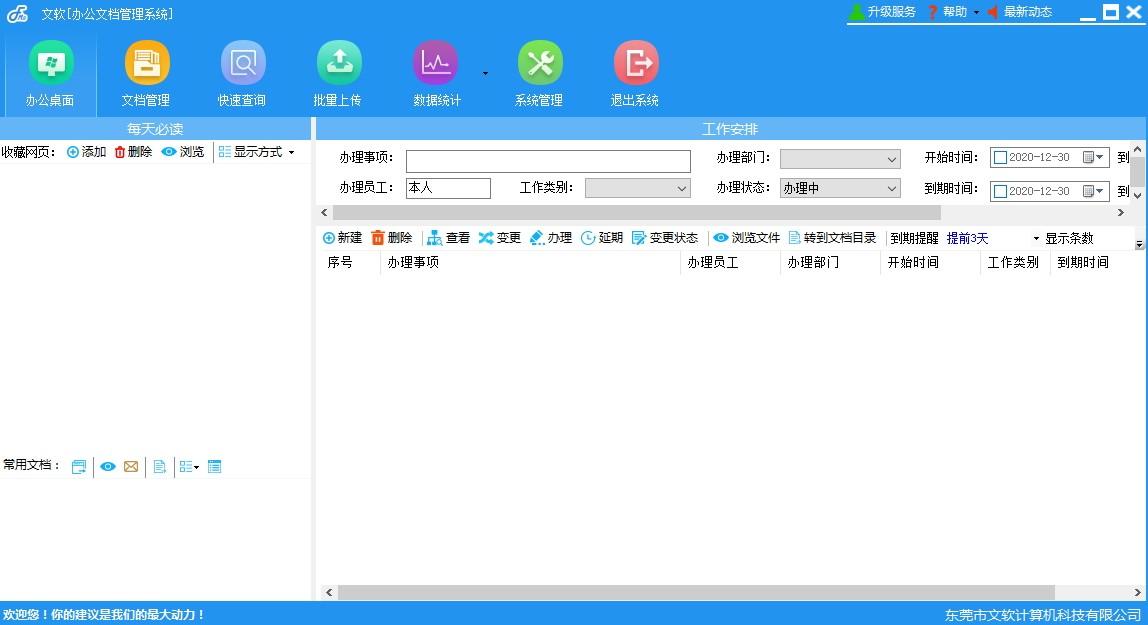
Tags:文软办公文档管理系统下载,文档管理系统,文档管理,办公软件
 CompanionLink数据同步软件同步备份 / 500.48MB / 2023-8-9 / WinAll / /
CompanionLink数据同步软件同步备份 / 500.48MB / 2023-8-9 / WinAll / / 小编点评:CompanionLink是一款可以.
下载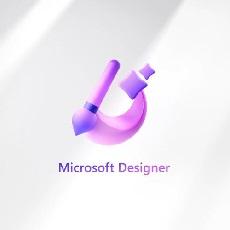 微软AI设计工具Microsoft Designer软件介绍 / 445.22MB / 2012-7-16 / WinAll, WinXP, Win7, win10 / /
微软AI设计工具Microsoft Designer软件介绍 / 445.22MB / 2012-7-16 / WinAll, WinXP, Win7, win10 / / 小编点评:微软AI设计工具Microsoft.
下载 VPidGetter(VID/PID获取工具)软件介绍 / 701.59MB / 2011-11-6 / WinXP, Win7, win8 / /
VPidGetter(VID/PID获取工具)软件介绍 / 701.59MB / 2011-11-6 / WinXP, Win7, win8 / / 小编点评:VPidGetter(VID/PID.
下载 曼陀罗QQ9位靓号站抢注器QQ 其它 / 287.3MB / 2019-1-21 / WinAll / /
曼陀罗QQ9位靓号站抢注器QQ 其它 / 287.3MB / 2019-1-21 / WinAll / / 小编点评:曼陀罗QQ9位靓号站抢注器是一款9位QQ靓号扫号器.
下载 帮5买APP桌面工具 / 156.28MB / 2018-12-16 / WinAll, Win7 / / 上海载和网络科技有限公司 /
帮5买APP桌面工具 / 156.28MB / 2018-12-16 / WinAll, Win7 / / 上海载和网络科技有限公司 / 小编点评:帮5买电脑版,大家现在用的一定很多.
下载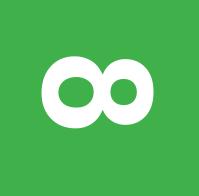 图标下载神器(ImageDownload)桌面工具 / 682.96MB / 2016-1-28 / WinAll / /
图标下载神器(ImageDownload)桌面工具 / 682.96MB / 2016-1-28 / WinAll / / 小编点评:图标下载神器又名ImageDown.
下载 泡泡西屏幕放大镜桌面工具 / 215.38MB / 2015-6-23 / WinAll, WinXP, Win7 / /
泡泡西屏幕放大镜桌面工具 / 215.38MB / 2015-6-23 / WinAll, WinXP, Win7 / / 小编点评:泡泡西屏幕放大镜是一款实用的屏幕放大工具,使用.
下载 扣扣卡绝版专属QQ聊天气泡QQ 其它 / 484.45MB / 2012-12-21 / WinAll / /
扣扣卡绝版专属QQ聊天气泡QQ 其它 / 484.45MB / 2012-12-21 / WinAll / / 小编点评:扣扣卡绝版专属QQ聊天气泡是一款一.
下载 日程万年历桌面工具 / 462.30MB / 2018-8-27 / WinAll, Win7 / /
日程万年历桌面工具 / 462.30MB / 2018-8-27 / WinAll, Win7 / / 小编点评:日程万年历打造个人信息管理平台,主.
下载 百度时光日历桌面工具 / 942.62MB / 2018-1-8 / WinAll, WinXP, Win7, win8 / /
百度时光日历桌面工具 / 942.62MB / 2018-1-8 / WinAll, WinXP, Win7, win8 / / 小编点评:百度时光日历是百度推出的一款日历软件,
下载 小米强解BL锁解BootLoader工具桌面工具 / 624.68MB / 2021-4-6 / WinAll, WinXP, Win7, win8 / /
小米强解BL锁解BootLoader工具桌面工具 / 624.68MB / 2021-4-6 / WinAll, WinXP, Win7, win8 / / 小编点评:带来一款最新可用的小米强解BL锁解.
下载 线报屋帐号管理助手桌面工具 / 647.29MB / 2018-11-20 / WinAll, WinXP / /
线报屋帐号管理助手桌面工具 / 647.29MB / 2018-11-20 / WinAll, WinXP / / 小编点评:帐号管理助手是一款非常实用的帐号管.
下载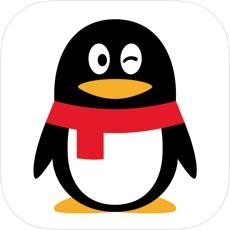 QQ for LinuxQQ 其它 / 822.41MB / 2023-10-24 / linux / / 深圳腾讯科技有限公司 /
QQ for LinuxQQ 其它 / 822.41MB / 2023-10-24 / linux / / 深圳腾讯科技有限公司 / 小编点评:QQforLinux在昨天的1024.
下载 微软水果忍者Win7主题(微软Fruit Ninja水果忍者Win7主题) for win7下载
微软水果忍者Win7主题(微软Fruit Ninja水果忍者Win7主题) for win7下载 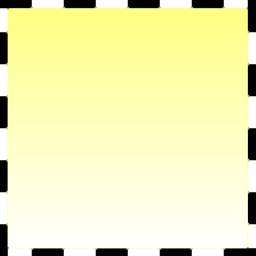 Viewlens下载-Viewlens v4.0 免费版
Viewlens下载-Viewlens v4.0 免费版 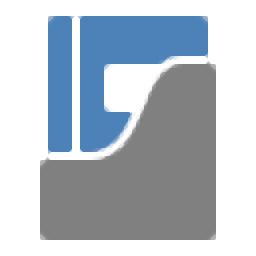 SoftwareNetz Document Archive下载-SoftwareNetz Document Archive v1.51 免费版
SoftwareNetz Document Archive下载-SoftwareNetz Document Archive v1.51 免费版 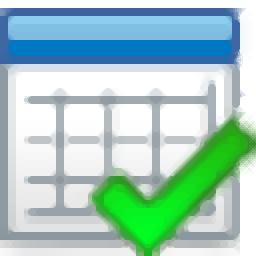 VeryPDF PDF Table Extractor下载-PDF表格提取器 v2.0
VeryPDF PDF Table Extractor下载-PDF表格提取器 v2.0  Anuko World Clock下载-Anuko World Clock v6.1.0.5417
Anuko World Clock下载-Anuko World Clock v6.1.0.5417 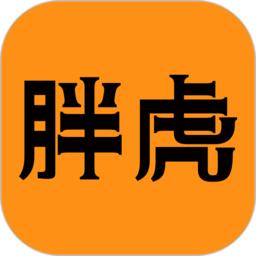 胖虎app下载-胖虎软件最新版(胖虎奢侈品)下载v5.0.8 安卓版
胖虎app下载-胖虎软件最新版(胖虎奢侈品)下载v5.0.8 安卓版 美菜大客户app下载安装-美菜大客户商城客户端下载v2.6.4 安卓最新版
美菜大客户app下载安装-美菜大客户商城客户端下载v2.6.4 安卓最新版 速来文件助手手机版下载-速来文件助手app下载v1.0.1 安卓版
速来文件助手手机版下载-速来文件助手app下载v1.0.1 安卓版 我的废品网官方版下载-我的废品网app下载v1.0.3 安卓版
我的废品网官方版下载-我的废品网app下载v1.0.3 安卓版 杏林谷最新版下载-杏林谷app下载v1.1.0 安卓版
杏林谷最新版下载-杏林谷app下载v1.1.0 安卓版 领达商城app下载-领达商城手机版下载v3.3.228 安卓版
领达商城app下载-领达商城手机版下载v3.3.228 安卓版 手取家居网app下载-手取家居网最新版下载v4.5.1 安卓版
手取家居网app下载-手取家居网最新版下载v4.5.1 安卓版
Grigsoft Synchronize It同步目录程序
 同步备份 / 869.42MB / 2010-11-17 / WinXP / / 下载
同步备份 / 869.42MB / 2010-11-17 / WinXP / / 下载
备份同步(Create Synchronicity)
 同步备份 / 441.52MB / 2014-1-26 / WinAll, WinXP / / 下载
同步备份 / 441.52MB / 2014-1-26 / WinAll, WinXP / / 下载
CGI-Plus无人值守资源外置版
 同步备份 / 523.15MB / 2011-10-1 / WinAll / / 下载
同步备份 / 523.15MB / 2011-10-1 / WinAll / / 下载
毫秒级电脑计时器V1.0下载
 时钟日历 / 689.61MB / 2011-3-20 / Win8,Win7,WinXP / 简体中文 / 免费软件 下载
时钟日历 / 689.61MB / 2011-3-20 / Win8,Win7,WinXP / 简体中文 / 免费软件 下载
GammaChron V1.0.0下载
 桌面主题 / 797.95MB / 2021-6-7 / Win8,Win7,WinXP / 英文 / 免费软件 下载
桌面主题 / 797.95MB / 2021-6-7 / Win8,Win7,WinXP / 英文 / 免费软件 下载
QQ开心字符V1.0.0下载
 QQ辅助 / 890.47MB / 2012-5-9 / Win8,Win7,WinXP / 简体中文 / 免费软件 下载
QQ辅助 / 890.47MB / 2012-5-9 / Win8,Win7,WinXP / 简体中文 / 免费软件 下载
Notify Minimizer V1.4.0下载
 桌面主题 / 89.23MB / 2014-8-25 / Win8,Win7,WinXP / 英文 / 免费软件 下载
桌面主题 / 89.23MB / 2014-8-25 / Win8,Win7,WinXP / 英文 / 免费软件 下载
win7动态蝴蝶鼠标指针V1.0下载
 桌面主题 / 718.82MB / 2012-12-5 / Win8,Win7,WinXP / 简体中文 / 免费软件 下载
桌面主题 / 718.82MB / 2012-12-5 / Win8,Win7,WinXP / 简体中文 / 免费软件 下载
Alwact Clock(桌面时钟)V1.3.0.0下载
 时钟日历 / 65.92MB / 2013-11-29 / Win8,Win7,WinXP / 简体中文 / 免费软件 下载
时钟日历 / 65.92MB / 2013-11-29 / Win8,Win7,WinXP / 简体中文 / 免费软件 下载
Panorama 32 V1.31下载
 桌面工具 / 535.34MB / 2022-7-25 / Win8,Win7,WinXP / 英文 / 免费软件 下载
桌面工具 / 535.34MB / 2022-7-25 / Win8,Win7,WinXP / 英文 / 免费软件 下载
星海文件批量更名工具1.0.0.3绿色免费版下载
 文件管理 / 803.7MB / 2011-6-28 / Win7,Vista,Win2003,WinXP / 简体中文 / 免费软件 下载
文件管理 / 803.7MB / 2011-6-28 / Win7,Vista,Win2003,WinXP / 简体中文 / 免费软件 下载
微软中国新春快乐壁纸(龙)V1.0下载
 桌面主题 / 304.92MB / 2019-5-6 / Win8,Win7,WinXP / 简体中文 / 免费软件 下载
桌面主题 / 304.92MB / 2019-5-6 / Win8,Win7,WinXP / 简体中文 / 免费软件 下载
CianoDock V0.3.5.1下载
 桌面工具 / 323.93MB / 2014-5-3 / Win8,Win7,WinXP / 英文 / 免费软件 下载
桌面工具 / 323.93MB / 2014-5-3 / Win8,Win7,WinXP / 英文 / 免费软件 下载